 |
2 passo - Pressione Ctrl+J três vezes para criar três cópias da layer, no caso deste tutorial elas foram chamadas por Cópia 01, Cópia 02 e Cópia 03.
( para mais pormenores clique na imagem para ver maior a imagem )
3 passo - Clique na layer 01, mude o modo de blend da layer para Soft Light e reduza a opacidade para 15%.
4 passo - Deixe a layer 03 abaixo da layer 02 e mude seu modo de blend para Soft Light.
5 passo - Agora vá em Filter > Blur > Gaussian Blur e defina os valores abaixo, clique em Ok.
6 passo - Clique na layer 02 e mude o modo de blend para Soft Light, defina a opacidade em 55%.
7 passo - Vá em Filter>Blur>Gaussian Blur e defina o valor abaixo, pressione Ok.
passo 8 - Pressione Ctrl+Shift+Al+N para criar uma nova layer, escolha a cor #CEC08F e pressione Alt+Backspace (a tecla acima do Enter) ou pressione a letra G do teclado para selecionar a Paint Bucket Toll e clique no documento para preencher a layer com a cor escolhida.
passo 9 - Mude o modo para Overlay e a opacidade para 15%
passo 10 - Pressione Ctrl+Shift+Al+N para criar uma nova layer, escolha a cor #C8C0B5 e pressione Alt+Backspace (a tecla acima do Enter) ou pressione a letra G do teclado para selecionar a Paint Bucket Tool e clique no documento para preencher a layer com a cor escolhida.
passo 11 - Mude o modo de blend da layer para Soft Light Soft Light
E no final a foto ficara assim
Espero que tenham gostado e até a uma proximo tutorial
Creditos: http://www.tutoriaisphotoshop.net/2010/07/efeito-glow-para-foto.html ( Texto)
Imagens Feitas por mim











Sem comentários:
Enviar um comentário